Đôi khi Samsung Galaxy S II bắt đầu hoạt động không tốt. Làm thế nào để hành động trong một tình huống như vậy? Nếu điện thoại hoạt động không chính xác, bạn sẽ phải khởi động lại điện thoại thông qua menu hoặc sử dụng các phím phần cứng. Làm thế nào để thiết lập lại cài đặt trên Samsung? Có một số cách để áp dụng.

1. Xóa bộ nhớ cache của bạn
Nếu điện thoại của bạn không hoạt động bình thường, bạn có thể phải khởi động lại điện thoại và xóa bộ nhớ cache. Điều này sẽ giúp xóa nội dung không cần thiết khỏi bộ nhớ của tiện ích. Không giống như thiết lập lại chính, xóa bộ nhớ cache không xóa dữ liệu cá nhân của bạn.
Để xóa bộ nhớ cache, bạn phải làm như sau:
- Tắt thiết bị.
- Nhấn và giữ VolumeUp và VolumeDown cùng lúc.
- Nhấn phím nguồn và đợi điện thoại thông minh rung một lần, sau đó thả nó ra.
- Tiếp tục giữ các nút âm lượng cho đến khi màn hình AndroidSystemRecovery hiển thị. Nhấn phím âm lượng xuống để đánh dấu phần bộ nhớ cache sẽ bị xóa.
- Giữ nút bắt buộc để chọn dữ liệu bạn muốn xóa - Trang chủ(Chỉ ICS) hoặc Nguồn (chỉ GB).
Đảm bảo mọi thứ được chọn chính xác và khởi động lại thiết bị của bạn. Phương pháp này hữu ích ở chỗ nó cho phép bạn xóa các thông tin không cần thiết trong bộ nhớ của thiết bị một cách đơn giản. Đây là cách nhẹ nhàng nhất để thiết lập và chạy Samsung Galaxy S2 của bạn. Bạn luôn có thể đặt lại cài đặt của mình, vì vậy tốt nhất hãy bắt đầu với quy mô nhỏ. Điều này có thể được nhìn thấy trong quá trình sử dụng điện thoại thông minh.
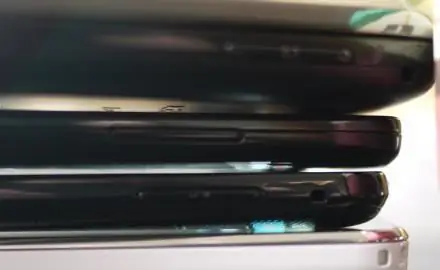
2. Đặt lại chính
Cách đặt lại Samsung từ menu cài đặt
Đặt lại tối đa sẽ giúp đặt lại thiết bị của bạn về cài đặt gốc và có thể xóa dữ liệu cá nhân của bạn khỏi bộ nhớ trong - nội dung, hình ảnh, nhạc chuông, danh bạ và ứng dụng đã tải xuống. Tuy nhiên, hành động này không xóa dữ liệu được lưu trữ trên SIM hoặc thẻ SD.
Để thực hiện thiết lập lại chính, hãy làm như sau:
- Sao lưu tất cả dữ liệu từ bộ nhớ trong.
- Trên màn hình chính, hãy nhấn phím Menu, sau đó nhấn Cài đặt.
- Chọn và nhấp vào "Backup &Reset".
- Nhấp vào "Đặt lại Cài đặt" và chọn "Xóa tất cả".
Cách thiết lập lại Samsung bằng phím phần cứng
Điều này cũng khôi phục cài đặt gốc và xóa dữ liệu cá nhân khỏi bộ nhớ trong mà không ảnh hưởng đến nội dung của SIM hoặc thẻ SD.
Nếu menu thiết bị bị treo hoặc không phản hồi, bạn có thể đặt lại cài đặt bằng các phím phần cứng. Để thực hiện thiết lập lại chính, bạn sẽ cần những thứ sau:hành động:
- Tắt thiết bị. Nhấn và giữ các phím âm lượng cùng lúc.
- Bấm phím nguồn, đợi điện thoại rung một lần rồi thả nó ra.
- Tiếp tục giữ các phím âm lượng cho đến khi AndroidSystemRecovery xuất hiện.
- Nhấn nút giảm âm lượng để đánh dấu dữ liệu bạn muốn đặt lại. Nhấn nút nguồn để lựa chọn. Nhấn lại phím này để xóa tất cả dữ liệu người dùng. Sau đó nhấn nút nguồn thêm hai lần nữa.

3. Chế độ An toàn
Chế độ An toàn cho phép bạn bật thiết bị với các ứng dụng của bên thứ ba bị vô hiệu hóa. Bằng cách bật tiện ích theo cách này, bạn có thể dễ dàng loại bỏ tất cả các chương trình có thể gây ra sự cố khi tải hoặc chạy Samsung Galaxy. Cách đặt lại cài đặt ở chế độ an toàn được chỉ ra bên dưới. Bạn có thể không cần khôi phục cài đặt gốc.
Để bật chế độ an toàn và sử dụng nó để giải quyết vấn đề, bạn cần những điều sau:
- Tháo pin khỏi điện thoại.
- Lắp lại pin. Nhấn và giữ nút Menu và bật thiết bị cùng một lúc. Khi bạn nhìn thấy biểu tượng khóa trên màn hình, bạn có thể nhả Menu.
- Mục SafeMode được hiển thị ở góc dưới bên trái. Gỡ cài đặt bất kỳ ứng dụng bên thứ ba nào đang gây ra sự cố cho bạn.
Tắt chế độ an toàn:
- Nhấn và giữ phím Nguồn, chọn "Tắtthức ăn.”
- Tháo pin và lắp lại.
- Nhấn nút nguồn để bật thiết bị nhưng không chạm vào bất kỳ phím nào trong khi khởi động lại.
Bây giờ bạn đã biết cách thiết lập lại Samsung của mình. Các phương pháp phổ biến nhất được liệt kê ở trên. Có những cách khác, ví dụ, nhấp nháy thiết bị. Tuy nhiên, những lựa chọn này không được khuyến khích cho những người không phải là chuyên gia.






